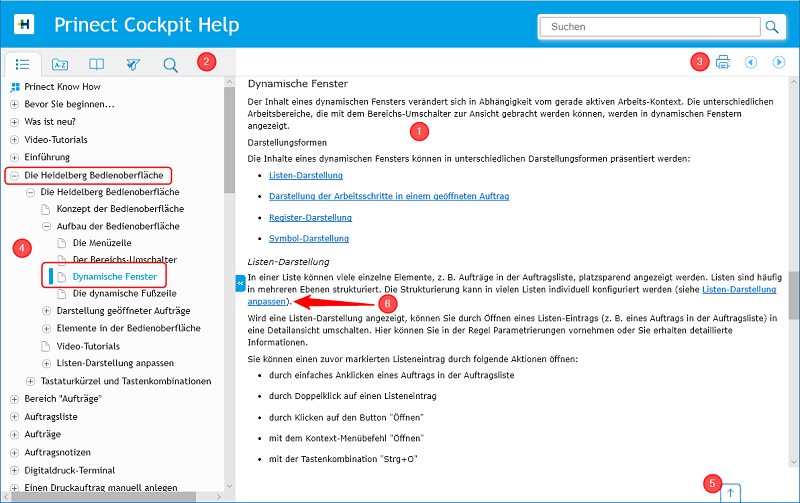
Wenn in der Bedienoberfläche ein Element markiert ist, können Sie mit dem Hilfe-Menübefehl oder mit der Funktionstaste F1 die Online-Hilfe aufrufen. In vielen Fällen wird die Hilfe direkt Informationen zum aktuell dargestellten Kontext der Bedienoberfläche anzeigen. Ist kein kontextsensitiver Einsprung definiert, wird die Startseite der Hilfe aufgerufen. Sie können dann mit Hilfe des Inhaltsverzeichnisses, des Index oder der Volltext-Suche die gewünschte Information erhalten.
Die HTML5-Hilfe wird in einem Internet-Browser-Fenster angezeigt. Je nach Art der Applikation (WEB UI, Java UI) wird der System-Browser oder ein in die Anwendung eingebetteter, interner Browser verwendet.
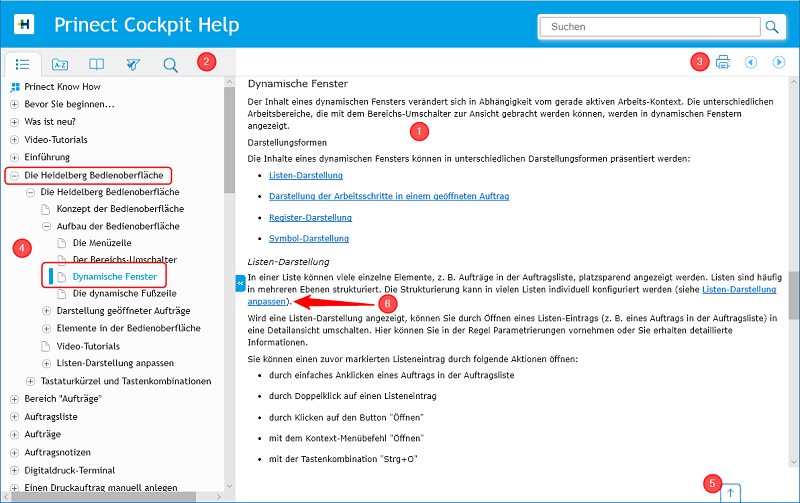
Das Fenster der HTML5-Hilfe ist folgendermaßen aufgebaut:
•Der Inhalts-Bereich (1) zeigt den jeweiligen Hilfe-Inhalt an. Der Inhalt kann aus Text, Tabellen, Bildern oder Video-Filmen bestehen.
•Im linken Teil der Navigationsleiste (2) befinden sich die Buttons zum Umschalten zwischen den Funktionen "Inhaltsverzeichnis", "Index", "Glossar", "Inhalts-Filter" und "Volltext-Suche".
•Im rechten Teil der Navigationsleiste (3) befinden sich die Buttons zum Vorwärts- und Rückwärts-Blättern zwischen den Inhaltsseiten sowie der Button zum Ausdrucken der aktuellen Inhaltsseite. In der Titelleiste finden Sie ein Feld zur Schnellsuche. Die Funktionalität der Schnellsuche ist identisch mit der Such-Funktion in der Navigationsleiste (siehe Navigationsleiste - Bereichs-Umschalter). Die Druck-Funktion und die Schnellsuche stehen nur in der Desktop-Großbild-Darstellung zur Verfügung.
•Im Navigationsbereich (4) wird standardmäßig das Inhaltsverzeichnis angezeigt. Durch Anklicken einer Zeile im Inhaltsverzeichnis wird der entsprechende Inhalt aufgerufen. Durch Anklicken eines der vorangestellten Symbole (Kreis mit Plus-Zeichen) wird der darunterliegende Inhalt "aufgeklappt". Erneutes Anklicken schließt den aufgeklappten Bereich wieder. Der aktuell ausgewählte Inhalt wird im Inhaltsverzeichnis durch ein vorangestelltes, graues Rechteck gekennzeichnet.
•Enthält die Hilfe-Seite mehr Inhalt, als im Inhalts-Bereich dargestellt werden kann, kann im Inhalts-Bereich gescrollt werden. Mit dem Button "Gehe zum Seitenanfang" (5) können Sie schnell zum Anfang der aktuellen Hilfe-Seite wechseln.
•Blau dargestellte, unterstrichene Textpassagen (6) sind Hyperlinks. Durch Anklicken wechseln Sie zur zugehörigen Sprungziel-Seite.
Große Screenshots werden in der Help verkleinert dargestellt. Erkennbar ist dies an einem Vergrößerungs-Symbol in der rechten, unteren Ecke des Bildes (1).
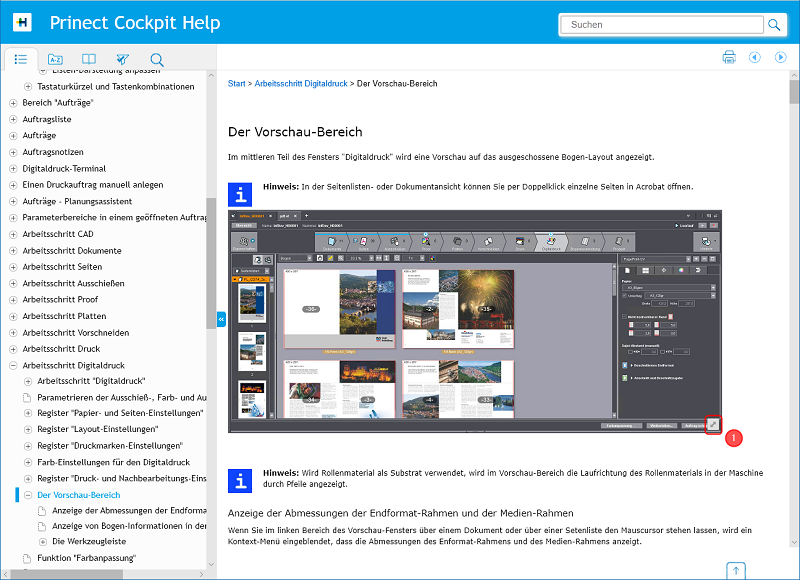
Sie können diese Bilder durch Anklicken vergrößern.
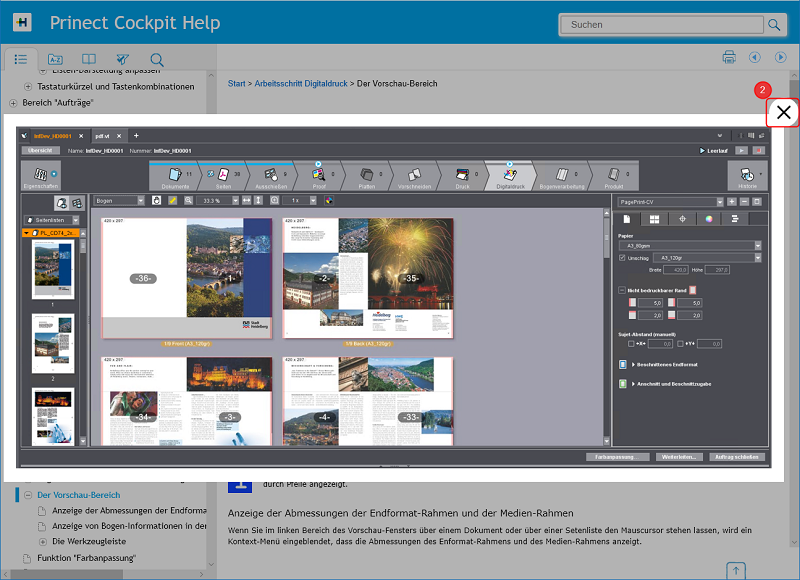
Das Bild wird dann auf seine Originalgröße vergrößert, jedoch maximal begrenzt auf die Abmessungen des Browser-Fensters. Durch Klicken auf das Verkleinerungs-Symbol in der oberen, rechten Ecke (2) wird das Bild wieder auf die ursprüngliche Größe verkleinert.
Anzeigen des gesamten Inhaltsverzeichnisses
Wenn Sie die HTML5-Hilfe kontextsensitiv aufrufen, wird das Inhaltsverzeichnis unter Umständen (je nach Größe des Browser-Fensters) nicht vollständig angezeigt, sondern es zeigt nur den Ausschnitt, der zum aktuellen Inhalt gehört, an. Das gilt auch, wenn die Hilfe als App auf einem Mobilgerät genutzt wird und hier bereits eine Hilfe-Inhaltsseite aufgerufen wurde.
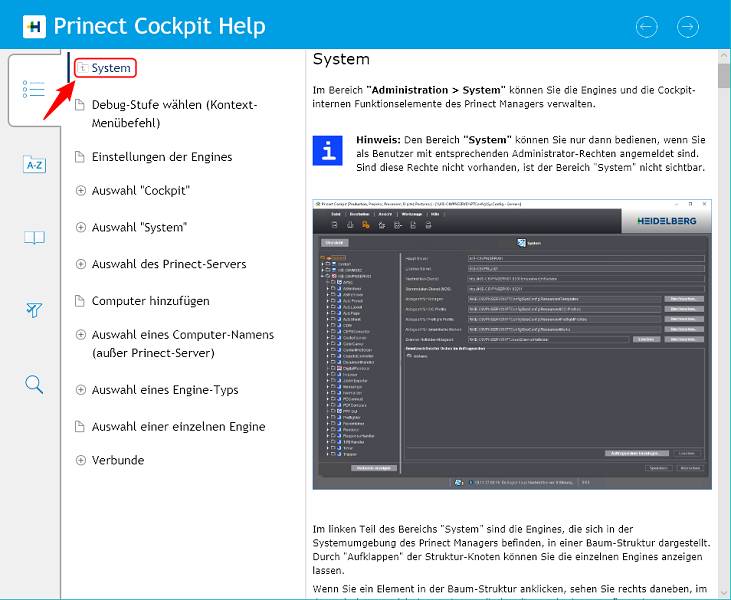
In einigen Help-Versionen kann es vorkommen, dass im Inhaltsverzeichnis nur der Inhalt des aktuellen Abschnitts angezeigt wird. Um in solchen Fällen das gesamte Inhaltsverzeichnis anzuzeigen, klicken Sie auf das kleine Ordner-Symbol vor dem obersten Inhaltsverzeichnis-Eintrag (nicht auf den Text der Zeile). Je nachdem, in welcher Inhalts-Ebene sich die aufgerufene Seite befindet, müssen Sie den Vorgang gegebenenfalls ein- oder mehrmals wiederholen, bis das gesamte Inhaltsverzeichnis angezeigt wird.